Г. Сенкевич - Наглядный самоучитель работы на нетбуке
- Название:Наглядный самоучитель работы на нетбуке
- Автор:
- Жанр:
- Издательство:БХВ-Петербург
- Год:2011
- Город:СПб
- ISBN:978-5-9775-0430-0
- Рейтинг:
- Избранное:Добавить в избранное
-
Отзывы:
-
Ваша оценка:
Г. Сенкевич - Наглядный самоучитель работы на нетбуке краткое содержание
Книга построена в форме иллюстрированных ответов на всевозможные вопросы, которые обычно возникают у начинающего пользователя нетбука. Рассмотрены настройка нетбука, основы работы в Windows 7, установка и использование популярных прикладных программ (антивирусов, архиваторов, переводчиков, гаджетов, бесплатных приложений Google и др.). Особое внимание уделено созданию сети и подключению к Интернету (по ADSL, GPRS, 3G/4G, Wi-MAX и выделенной линии). Продемонстрированы основы работы с браузерами Internet Explorer 8 и Opera, использование электронной почты, обмен сообщениями в ICQ и QIP, организация телефонных разговоров с помощью Skype. Описано подключение мобильного телефона и цифрового фотоаппарата. Показано, как слушать интернет-радио и музыку, смотреть фильмы и многое другое.
Наглядный самоучитель работы на нетбуке - читать онлайн бесплатно ознакомительный отрывок
Интервал:
Закладка:
Ваши собеседники будут постоянно видеть эту фразу в списке контактов и окне чата рядом с вашей картинкой.
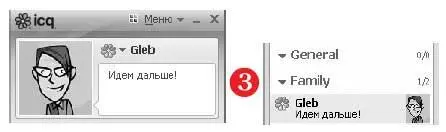
QIP — альтернативный ICQ-клиент
Возможно, для общения в ICQ вам больше понравится альтернативный ICQ-клиент — программа QIP. Существуют две версии этой программы: QIP 2005 и OIP Infium. На нетбуке предпочтение стоит отдать более простой и компактной версии — QIP 2005.
В программе QIP 2005 есть все необходимое для чата, но нет ничего лишнего.
Скачайте дистрибутив программы из Интернета.
В адресную строку браузера введите http://qip.ru/ru/ pages/download_qip_ru и нажмите клавишу Enter. Вы попадете на страницу загрузки программы QIP 2005.
Щелкните на ссылке Установочный файл(1).
Вам будет предложено запустить или сохранить файл.
Нажмите кнопку Сохранить(2).
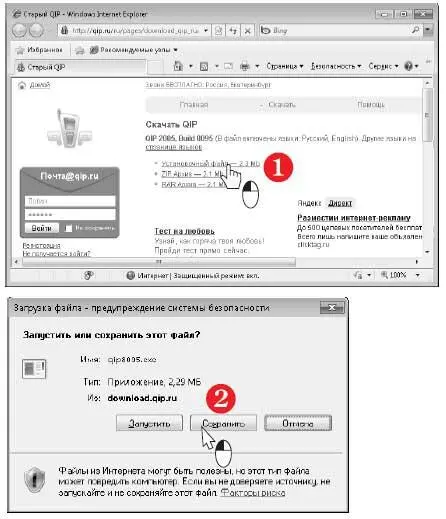
Выберите папку, в которую будет сохранен файл. По умолчанию предлагается папка Загрузкив личной папке пользователя.
Когда скачивание завершится, откройте папку с загруженным файлом. Проверьте этот файл антивирусной программой.
Чтобы установить программу, щелкните двойным щелчком на значке ее дистрибутива.
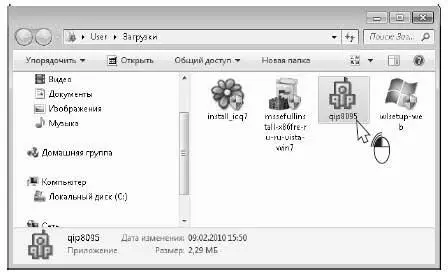
В открывшемся диалоге системы безопасности подтвердите, что вы разрешаете установку программы.
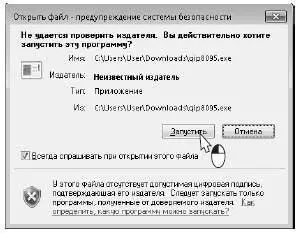
В первом диалоге мастера установки выберите язык и нажмите кнопку OK.

В следующем диалоге просто нажмите кнопку Далее.

Установите переключатель в положение Выборочная установка.
Чтобы не изменять настройки браузера (домашнюю страницу и поисковую систему по умолчанию), снимите оба флажка.
Нажмите кнопку Далее.

Очередной диалог мастера установки предлагает скачать и установить браузер Internet Explorer 8. Поскольку эта программа уже установлена на вашем нетбуке вместе с Windows 7, откажитесь (снимите флажок).
Нажмите кнопку Далее.
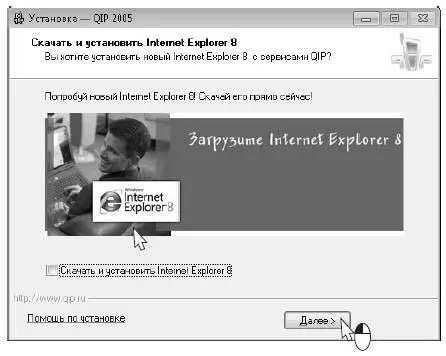
На последнем шаге мастера предлагается создать ярлык на Рабочем столе и сразу же запустить программу. Нажмите кнопку Завершить.
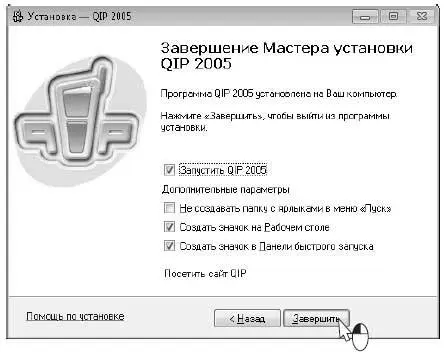
Как настроить учетную запись?
При запуске программы открывается диалог Менеджера учетных записей.
Если у вас уже есть учетная запись ICQ, введите номер ICQ и пароль в соответствующие поля. Нажмите кнопку Подключиться.

Если учетной записи ICQ у вас нет, заведите ее. Нажмите кнопку [QIP] Новая учетная запись(1).

Диалог Менеджера учетных записей развернется.
Функция создания новых учетных записей ICQ средствами QIP в настоящее время заблокирована, поэтому придется воспользоваться регистрацией через официальный сайт.
Для этого в нижней части диалога нажмите кнопку Зарегистрировать ICQ#(2).

Откроется окно браузера, а в нем — веб-страница регистрации учетной записи ICQ (на английском языке). Процедура регистрации ICQ чере сайт очень напоминает процедуру регистрации почтового ящика.
В поля на веб-странице нужно ввести ник, имя, фамилию, адрес своей электронной почты, придуманный вами пароль к учетной записи ICQ, выбрать «секретный вопрос» и напечатать ответ на него (3). Для завершения регистрации введите число с картинки и нажмите кнопку Submit(Подтвердить).
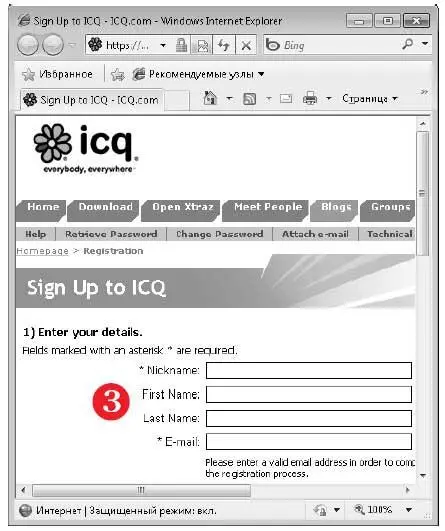
Запишите пароль и номер ICQ, полученный при регистрации.
Закройте окно браузера.
В Менеджере учетных записей введите номер ICQ и пароль. Чтобы при следующем запуске программы вход происходил автоматически, установите флажок Сохранить пароль.
Нажмите кнопку Подключиться(4).
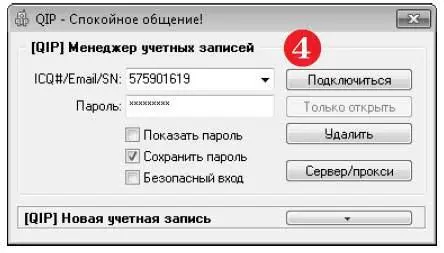
Диалог закроется, а на экране появится главное окно программы QIP.
Как добавить контакты в QIP?
Окно программы QIP гораздо компактнее окна ICQ.
Для вызова главного меню программы служит кнопка в нижней части окна.
Кроме того, все команды и функции доступны в контекстных меню, которые открываются при щелчке правой кнопки мыши.

Чтобы добавить собеседника в список контактов, нажмите кнопку Добавить/найти пользователей(1).
Откроется окно поиска и добавления контактов.
Если вы знаете номер ICQ, установите флажок Искать по ICQ#и введите номер в поле под флажком. Чтобы найти собеседника по его адресу электронной почты, установите флажок Искать по e-mailи введите адрес в поле под флажком.
Нажмите кнопку Поиск(2).
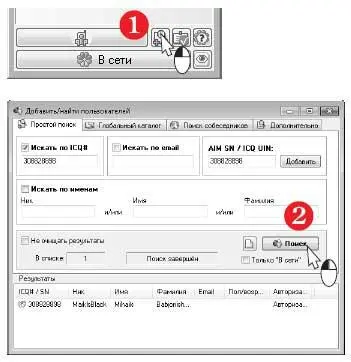
Результаты поиска будут показаны в нижней части окна.
Чтобы внести запись в ваш список контактов, щелкните двойным щелчком на ней кнопкой мыши (3).
В открывшемся диалоге измените, при желании, имя контакта и выберите группу, в которую его нужно поместить.
Нажмите кнопку Добавить(4). Новый контакт будет внесен в список контактов.
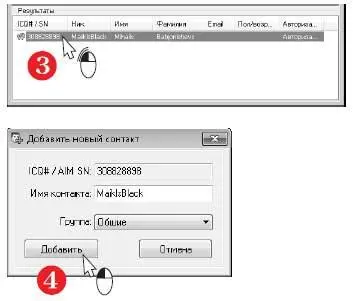
Закройте окно поиска и добавления контактов.
Читать дальшеИнтервал:
Закладка:










